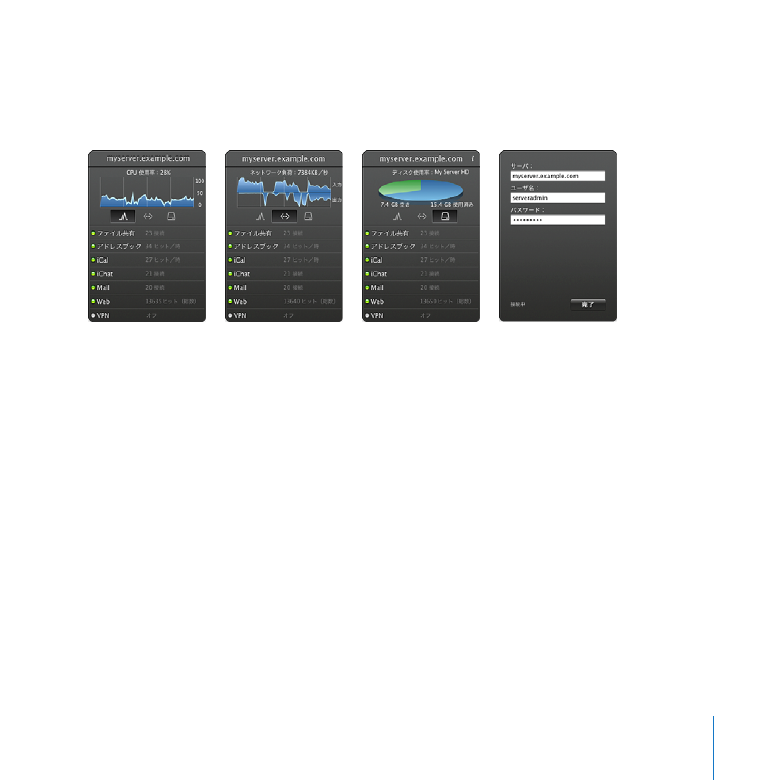
「サーバ状況」ウィジェットを使用する
「サーバ状況」ウィジェットを使用して、
Mac OS X Server
の利用状況をサーバ自体で、あるいは
Mac OS X Server
または
Mac OS X
で動作しているほかのコンピュータから監視できます。
「サーバ状況」ウィジェットを使用するには:
1
「
Dashboard
」を開き、「サーバ状況」ウィジェットを探します。
「
Dashboard
」は、「
Dock
」にあるそのアイコンをクリックするか、そのキーボードショートカット(通
常は
F4
キーまたは
F12
キー)を押すと、開くことができます。
「
Dashboard
」に「サーバ状況」ウィジェットが表示されない場合は、
「
Dashboard
」の「開く」(+)
ボタンをクリックして、「サーバ状況」ウィジェットをクリックするか、ウィジェットバーからドラッグします。
2
「サーバ」、「ユーザ名」、「パスワード」の各フィールドが表示されたら、サーバの
DNS
名または
IP
アドレスに続いて管理者名とパスワードを入力し、「完了」をクリックします。
3
「サーバ状況」ウィジェットがサーバに接続されると、サーバおよびそのサービスに関するグラフと、そ
の他の利用状況の情報が表示されます。
グラフの下のアイコンをクリックして、プロセッサの使用率、ネットワークの負荷、またはディスクの
Â
使用率を監視します。
74
第
5
章
サーバを管理する
プロセッサまたはネットワークのグラフをクリックして、グラフの期間を
1
時間、
1
日、または
1
週間
Â
に変更します。
複数のディスクで構成されるサーバの場合は、ディスク使用率のグラフをクリックして、各ディスクの
Â
状況を順番に表示します。
リストに表示されたサービスの状況インジケータと利用状況の統計を確認します。緑色のインジケー
Â
タは、サービスが機能していることを示します。
マウスをウィジェットの左上隅に移動し、小さい「情報」(
i
)ボタンをクリックして、別のサーバに接
Â
続します。
「サーバ状況」ウィジェットをもう
1
つ開いて、サーバ状況の複数の設定を同時に表示したり、ネットワー
ク上のほかのサーバを監視したりできます。
「サーバ状況」ウィジェットは、
Mac OS X Server v10.6 Snow Leopard
および
Mac OS X v10.6
Snow Leopard
に対応しています。
ウィジェットと「
Dashboard
」について詳しくは、「
Finder
」に切り替えて「ヘルプ」メニューを参照
してください。
「サーバ環境設定」を使用して、サーバ利用状況のグラフを表示することもできます。詳しくは、
169
ペー
ジの「サーバグラフを監視する」を参照してください。
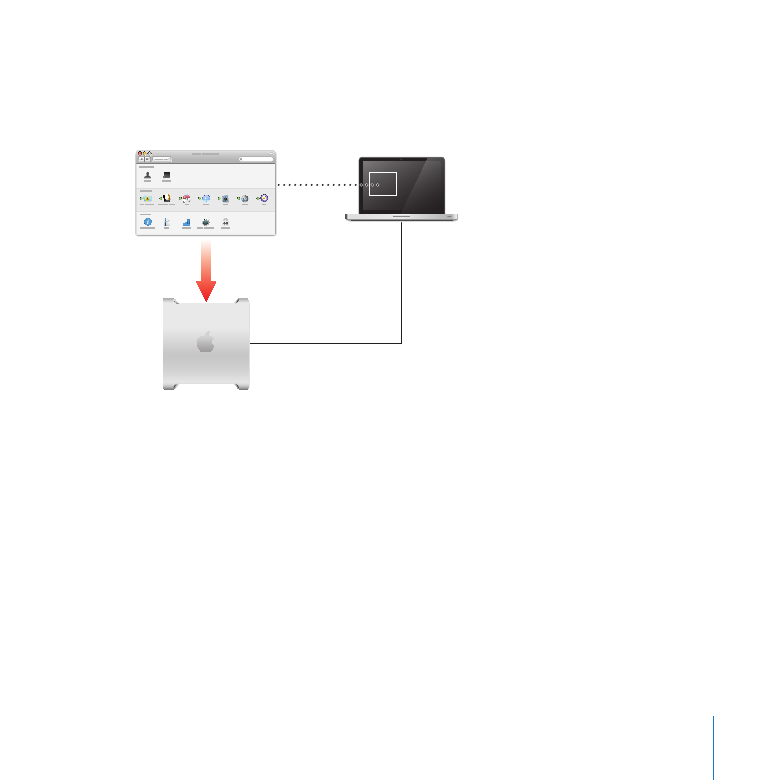
75
第
5
章
サーバを管理する